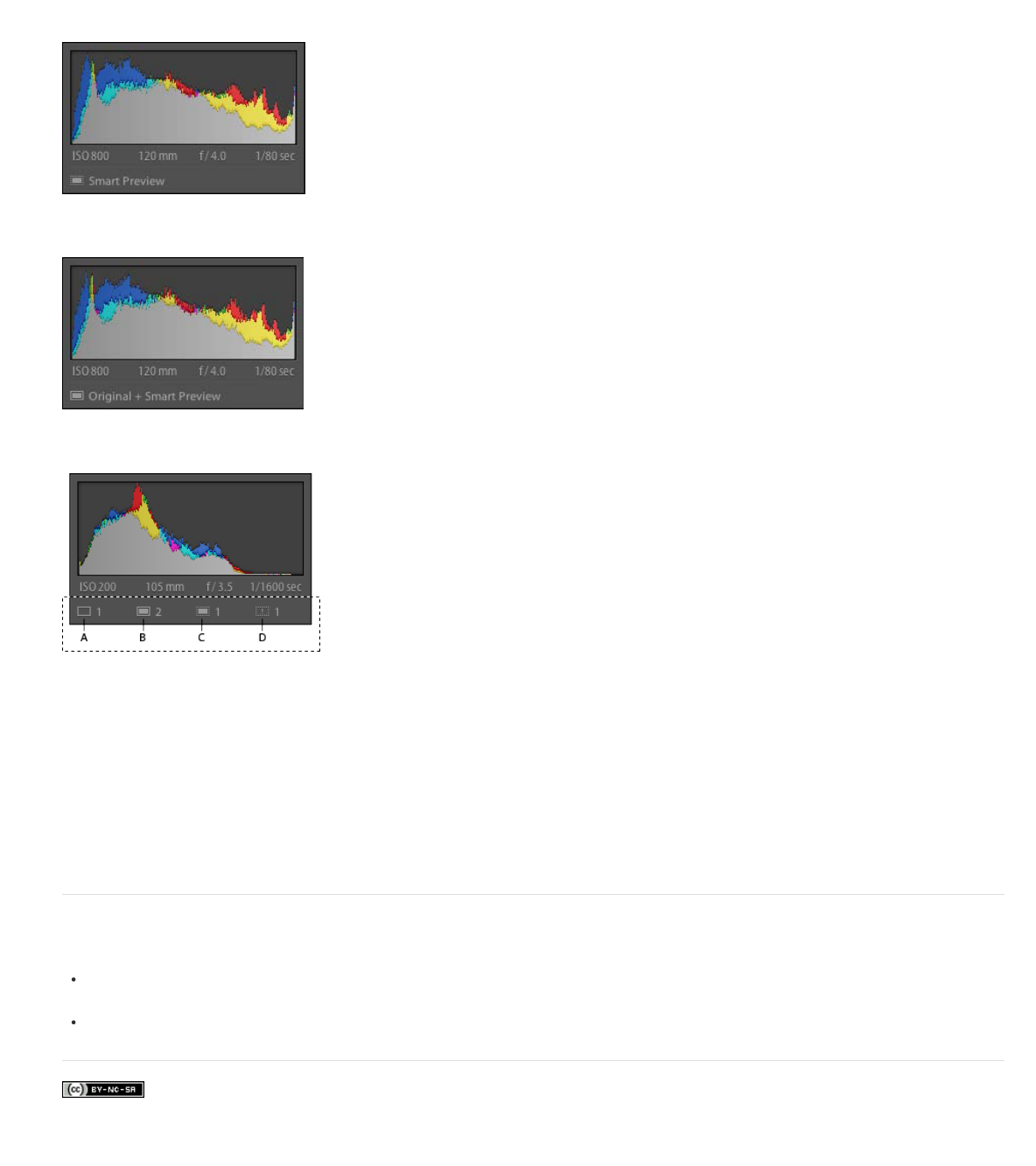-
bei mir (Lightroom 5 mac) fehlt der Bereich "Basics" Bei Enwickeln Eingereicht am 9-12-2020 18:15
Antworten Frage melden -
ich habe den Lightroom 5 mit Registrierungsnummer und Leider finde keine Möglichkeit auf Computer wechseln neu zu herunderladen bzw zu instalieren Eingereicht am 1-11-2020 10:02
Antworten Frage melden -
Beim Exportieren kann ich die Metadaten nicht vollständig übertragen. Es fehlen die Aufnahmedatum und Zeit-Information. Was kann ich tun?
Antworten Frage melden
Claus Eingereicht am 11-12-2019 08:55 -
beim Exportieren von Dateien wird das original Fotodatum zum aktuellen Erstellungsdatum. Ich will aber die Bilder nach Fotografierzeitpunkt selektieren können.
Antworten Frage melden
Gruß
Claus Eingereicht am 10-12-2019 11:08